Hướng dẫn cách chuyển, copy, sao chép file hình ảnh, âm thanh từ PC laptop sang iPhone không cần cáp USB, cách trao đổi dữ liệu giữa máy tính và điện thoại thông minh, thông qua cáp USB, bluetooth, wifi, internet, airdroid
Máy tính PC và laptop được chúng ta sử dụng thường xuyên hàng ngày, rất nhiều dữ liệu làm việc hoặc file âm thanh, hình ảnh, video chứa trên đó. Bạn muốn copy chúng qua iPhone để tiện xem mỗi lúc rảnh rỗi. Bài này sẽ chỉ cho bạn cách để thực hiện mong ước đó nhé.
Theo cách truyền thống thì bạn sẽ dùng cáp USB kết nối trực tiếp giữa máy tính và iPhone, bên cạnh đó thì có thể dùng ứng dụng Send Anywhere. Yêu cầu cả 2 thiết bị và máy tính và điện thoại đều phải cài đặt ứng dụng này.
Link download
send-anywhere.com/
Sau khi kết nối xong, bạn có thể chuyển file qua lại từ máy tính vào điện thoại và ngược lại ngay trên giao diện của phần mềm. Nhấn vào nút Send và chọn tập tin cần gửi. Dữ liệu chuyển có thể là âm thanh, video, hình ảnh, cả danh bạ và ứng dụng cũng được hỗ trợ hết.
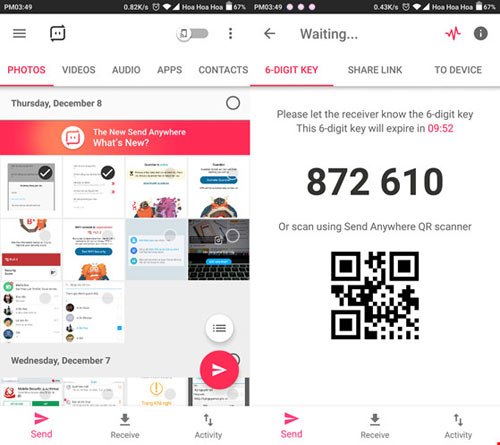
Sau khi chọn xong, bạn cần nhấn vào nút có hình tròn màu đỏ với hình cái máy bay màu trắng để xác nhận việc chuyển. Phần mềm sẽ tạo ra nước mã Code random, bạn cần mở ứng dụng trên điện thoại, chọn Receive rồi nhập đúng mã Code lúc nãy vào. Chú ý những mã code này chỉ tồn tại trong vòng 10 phút thôi nhé.
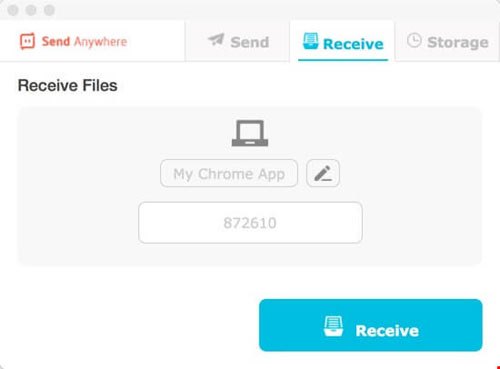
Ưu điểm của phương pháp này là bạn không cần dùng wifi chung hoặc ứng dụng iTunes lằng nhằng. Bạn có thể áp dụng cách này mà không cần sử dụng tới cáp USB nữa chứ, vô cùng tiện lơi phải không nào.
Máy tính PC và laptop được chúng ta sử dụng thường xuyên hàng ngày, rất nhiều dữ liệu làm việc hoặc file âm thanh, hình ảnh, video chứa trên đó. Bạn muốn copy chúng qua iPhone để tiện xem mỗi lúc rảnh rỗi. Bài này sẽ chỉ cho bạn cách để thực hiện mong ước đó nhé.
Theo cách truyền thống thì bạn sẽ dùng cáp USB kết nối trực tiếp giữa máy tính và iPhone, bên cạnh đó thì có thể dùng ứng dụng Send Anywhere. Yêu cầu cả 2 thiết bị và máy tính và điện thoại đều phải cài đặt ứng dụng này.
Link download
send-anywhere.com/
Sau khi kết nối xong, bạn có thể chuyển file qua lại từ máy tính vào điện thoại và ngược lại ngay trên giao diện của phần mềm. Nhấn vào nút Send và chọn tập tin cần gửi. Dữ liệu chuyển có thể là âm thanh, video, hình ảnh, cả danh bạ và ứng dụng cũng được hỗ trợ hết.
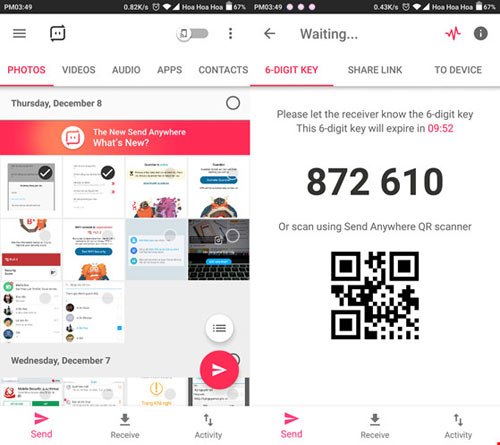
Sau khi chọn xong, bạn cần nhấn vào nút có hình tròn màu đỏ với hình cái máy bay màu trắng để xác nhận việc chuyển. Phần mềm sẽ tạo ra nước mã Code random, bạn cần mở ứng dụng trên điện thoại, chọn Receive rồi nhập đúng mã Code lúc nãy vào. Chú ý những mã code này chỉ tồn tại trong vòng 10 phút thôi nhé.
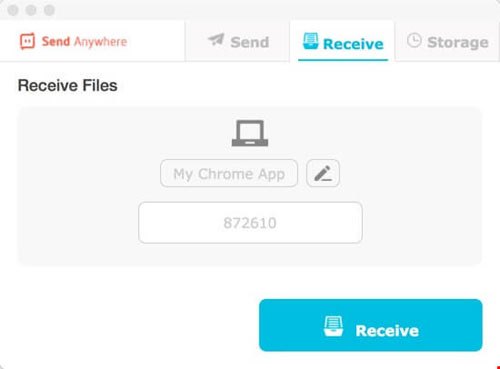
Ưu điểm của phương pháp này là bạn không cần dùng wifi chung hoặc ứng dụng iTunes lằng nhằng. Bạn có thể áp dụng cách này mà không cần sử dụng tới cáp USB nữa chứ, vô cùng tiện lơi phải không nào.